Windows10系统之家 - 安全纯净无插件系统之家win10专业版下载安装
时间:2016-08-22 17:46:07 来源:Windows10之家 作者:hua2015
win8升级win10后,使用“ALT+L”组合键快速将win10计算机锁定,锁定界面上和桌面一样,有养颜的美图,但一些用户还是想将其更换掉。最近有用户反馈遇到了win10锁屏壁纸换不了的问题,该怎么办?
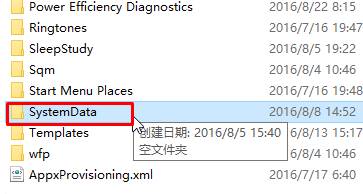
下面笔者介绍win8升级win10锁屏壁纸换不了的完美解决技巧,具体方法如下:
1、按“Win+R”组合键打开“运行”,输入: %ProgramData%\Microsoft\Windows命令后按回车键;
2、双击“SystemData”文件夹,将里面的内容全部删除;
3、按“Win+R”组合键打开运行,在框中输入:regedit 按下回车键打开注册表;

4、在注册表左侧展开以下注册项:HKEY_LOCAL_MACHINE\SOFTWARE\Microsoft\Windows\CurrentVersion\SystemProtectedUserData ;
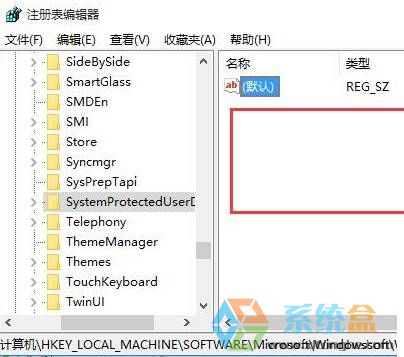
5、右侧,保留“默认”项,其实的所有选项删除。
以上就是win8升级win10锁屏壁纸换不了的完美解决技巧介绍了,遇到此问题的用户,可参照以上方法设置解决。
相关文章
热门教程
热门系统下载
热门资讯





























